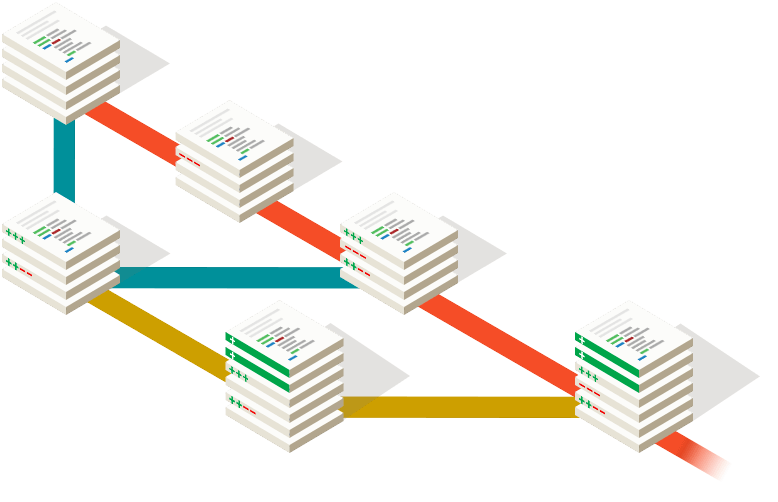
Git日志
在我们每次commit一次软件版本的时候,在git中都会生成一条日志信息,其中包含了commit ID、作者、日期和修改备注,我们可以通过
git log
命令来查看这些信息。
$ git log
commit 2f180a89145ad39a9dbc04fbbac7bf151fc5a213 (HEAD -> master)
Author: hellohjc <1092938015@qq.com>
Date: Tue Jun 9 15:51:29 2020 +0800
add a new file
也可以通过
git log –oneline
显示简要信息
$ git log --oneline
2f180a8 (HEAD -> master) add a new file
版本回溯(checkout & reset)
上一篇文章中讲过git中一共存在3个区域,分别是
工作区
、
暂存区
和
版本库
工作区中的内容通过add命令到暂存区
暂存区中的内容通过commit命令到版本库
那怎么恢复文件,以下是几种方式
一. 从暂存区中恢复文件到工作区
恢复单个文件:
git checkout filename
恢复全部文件:
git checkout
.
比如:
创建一个file1.txt
通过echo命令来更改文件内容为version1.0
echo version1.0>file1.txt然后将其添加到暂存区中
git add file1.txt这时候工作区和暂存区的file1.txt的内容都为version1.0
接着我们修改了工作区中file1.txt中的内容为version2.0
echo version2.0>file1.txt
最重要的一步来了!我们可以通过下面这种方式把暂存区的file1.txt恢复到工作区
git checkout file1.txt
此时输出file1.txt的内容,则为
version1.0
如果多个文件则用
git checkout .
即可
二.从版本库中恢复文件到暂存区
恢复单个文件
git reset filename
恢复全部文件
git reset .
比如:
继续上面的操作
我们先提交到暂存区和版本库
git commit -am 'version1.0'
这时
工作区
,
暂存区
和
版本库
中file1.txt的内容都为version1.0
修改工作区的file1.txt
echo version2.0>file1.txt然后添加到暂存区中
git add file1.txt
此时工作区和暂存区的内容都为
version2.0
,版本库的内容为
version1.0
这时候,我们要把版本库的内容恢复到暂存区
关键!!关键!!关键!!
git reset file1.txt这时候我们比对以下工作区和暂存区的内容,输出以下内容
$ git diff
warning: LF will be replaced by CRLF in file1.txt.
The file will have its original line endings in your working directory
diff --git a/file1.txt b/file1.txt
index 5145a68..61b6660 100644
--- a/file1.txt
+++ b/file1.txt
@@ -1 +1 @@
-version1.0
+version2.0说明我们恢复成功!大功告成!
注:此时工作区的内容为
version2.0
,暂存区和版本库的内容为
version1.0
多个文件如上面一样 使用
git reset .
即可
三. 从版本库恢复文件到工作区
首先我们每次commit都能通过上面说的
git log
获得commit的具体信息
信息中有一个commit ID是我们还原的关键
下面这张图可以方便我们理解commit记录列表
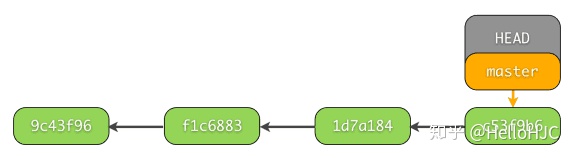
master
指针是指我们最近的一次commit
head
指针是指我们当前处于哪一次commit
1.使用checkout命令
通过
git checkout 1d7a184
回到指定的commit,相当于移动head指针,也就是回到过去
如果我们从过去回到未来,我们可以使用
git checkout master
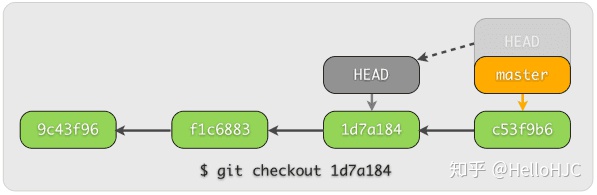
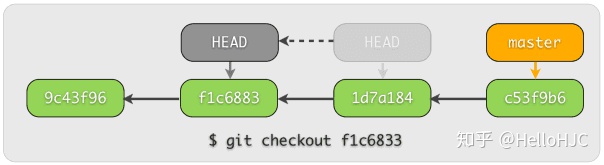
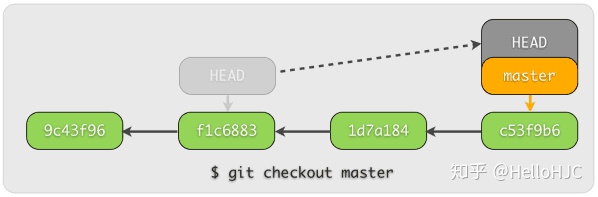
举个例子:
继续上面的内容
此时工作区的内容为
version2.0
,暂存区和版本库的内容为
version1.0
然后先提交一次
git commit -am ‘change to version2.0’
提交成功后, 工作区,暂存区和版本库的内容都为
version2.0
那么我们开始使用checkout命令了
首先先查看下日志:
$ git log --oneline
984f587 (HEAD -> master) change to version2.0
35c3817 version1.0得到了commitID(35c3817)即 version1.0 ,先使用checkout命令还原:
git checkout 35c3817
执行后输出file1.txt的内容为
version1.0
我们要回到
version2.0
也很简单,使用
git checkout master
2.使用reset命令
checkout回到过去的话,之前的记录还会存在
如果我们想要让HEAD彻底回到某一个commit,我们可以使用在reset命令后面加上–hard参数:
git reset –hard HEAD —当前add的工作全部消失,回到最近的commit
git reset –hard HEAD^ —回到当前master最近的第二个commit
git reset –hard HEAD~5 —回到当前master最近第五个commit
git reset –hard 2f180a8 —回到具体的某一个commit
举个例子:
继续上面的操作
git reset --hard 35c3817我们回到了最初的版本,输出file1.txt的内容为version1.0,并且在git log中也没了最近一次的commit
$ git log --oneline
35c3817 (HEAD -> master) version1.0我们想回去怎么办呢?
使用
git reflog
查看最近做的所有的 HEAD 的改动,并使用 reset 重回到想要退回的 commit
$ git reflog
35c3817 (HEAD -> master) HEAD@{0}: reset: moving to 35c3817
984f587 HEAD@{1}: checkout: moving from 35c3817d7736287d386c0dde753bf58845614e10 to master
35c3817 (HEAD -> master) HEAD@{2}: checkout: moving from master to 35c3817
984f587 HEAD@{3}: commit: change to version2.0
35c3817 (HEAD -> master) HEAD@{4}: commit (initial): version1.0比如我们使用 想回到version2.0的commit
使用
git reset --hard 984f587
输出file1.txt的内容为
version 2.0
则说明还原成功啦!
总结
git log ---查看git 日志
git log --oneline ---查看git简要日志
git checkout . ---还原暂存区所有文件到工作区
git reset . ---还原版本库所有文件到暂存区
git checkout 1d7a184 ---回到指定的commit,也就是回到过去
git checkout master ---回到现在
git reset --hard HEAD ---当前add的工作全部消失,回到最近的commit
git reset --hard HEAD^ ---回到当前master最近的第二个commit
git reset --hard HEAD~5 ---回到当前master最近第五个commit
git reset --hard 2f180a8 ---回到具体的某一个commit
git reflog ---查看最近做的所有的 HEAD 的改动